Google Voice वास्तव में उपयोगी (और निशुल्क) Google सेवा है जो आपको लैंडलाइन और मोबाइल फ़ोन के बिना फ़ोन कॉल करने और प्राप्त करने की सुविधा देती है।
Google Voice में सबसे उपयोगी सुविधाओं में से एक है। ध्वनि मेल सुविधा। यह आपकी वेबसाइट पर संपर्क फ़ॉर्म के माध्यम से लोगों से संदेश प्राप्त करने का एक शानदार तरीका है, या बस एक सामान्य संख्या के रूप में आप लोगों को अपना असली फोन नंबर दिए बिना संदेश छोड़ने के लिए देना चाहते हैं।
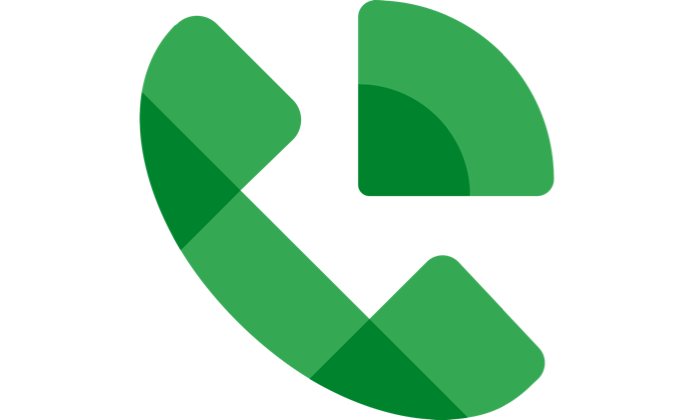
इस लेख में, आप सीखेंगे कि अपने Google Voice खाते पर ध्वनि मेल कैसे सेट करें।
क्या आपके पास अभी तक Google Voice नहीं है?
यदि आप उपयोग करने का विचार पसंद करते हैं? Google Voice पर ध्वनि मेल सुविधा लेकिन आपके पास अभी तक कोई खाता या Google Voice फ़ोन नंबर नहीं है, साइन अप करना बहुत आसान है।
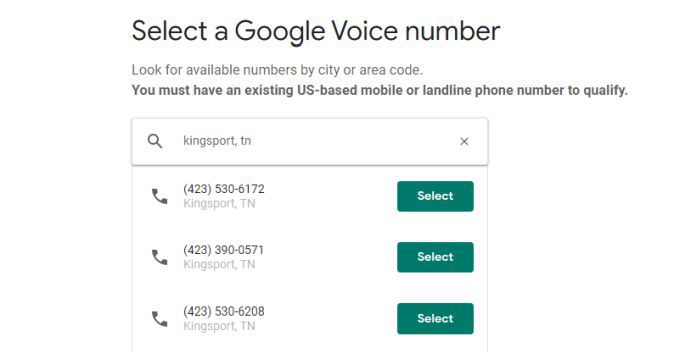
अपना नया नंबर सेट करने के लिए ऑन-स्क्रीन निर्देशों का पालन करें। आप इस Google Voice फ़ोन नंबर को किसी मौजूदा लैंडलाइन या मोबाइल फोन नंबर से भी लिंक कर सकते हैं, यदि आप Google वॉइस को उस फ़ोन को रिंग करने के लिए कॉल करना चाहते हैं।
वॉइसमेल को कैसे सेट करें। Google Voice पर
अब आपके पास अपना Google Voice खाता और फ़ोन नंबर है, आपके पास वास्तव में खाते के भाग के रूप में एक सक्रिय ध्वनि मेल इनबॉक्स है।
हालाँकि, कुछ चीजें हैं। आपको ध्वनि मेल सेट करने की आवश्यकता होगी ताकि यह ठीक से काम करे।
1 जब आपके Google Voice खाते में प्रवेश किया जाता है, तो ऊपरी दाएं कोने पर गियर सेटिंगआइकन का चयन करें।
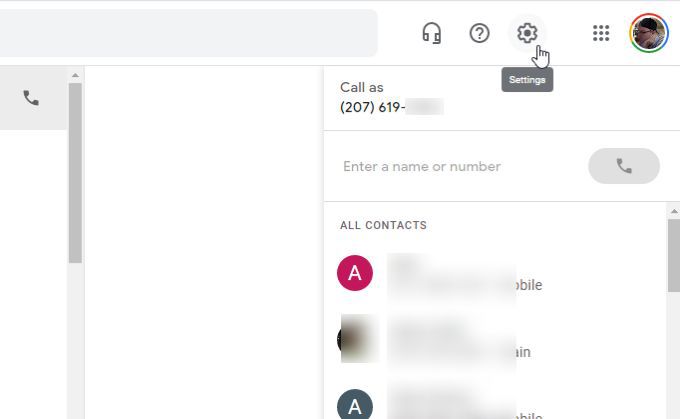
2। सेटिंग अनुभाग में, बाएं मेनू से ध्वनि मेलचुनें। यह स्वचालित रूप से आपको ध्वनि मेल सेटिंग अनुभाग में ले जाएगा।
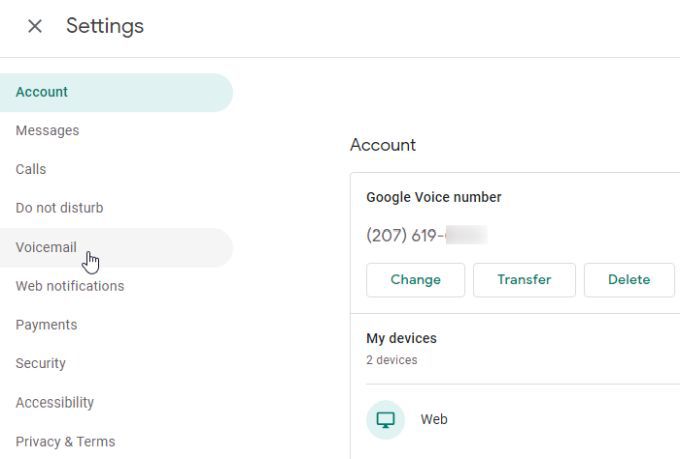
3। ध्वनि मेल सेटिंग्स में तीन खंड होते हैं, जहाँ आप ठीक से कॉन्फ़िगर कर सकते हैं कि आपकी Google Voice ध्वनि मेल सुविधा कैसे व्यवहार करेगी।
हम अगले अनुभाग में इन Google Voice ध्वनि मेल सेटिंग में से प्रत्येक का पता लगाएंगे। >
Google Voice ध्वनि मेल सेटिंग
विचार करने वाला पहला अनुभाग आपका सक्रिय अभिवादनहै। आपको इस अनुभाग में दो बटन दिखाई देंगे।
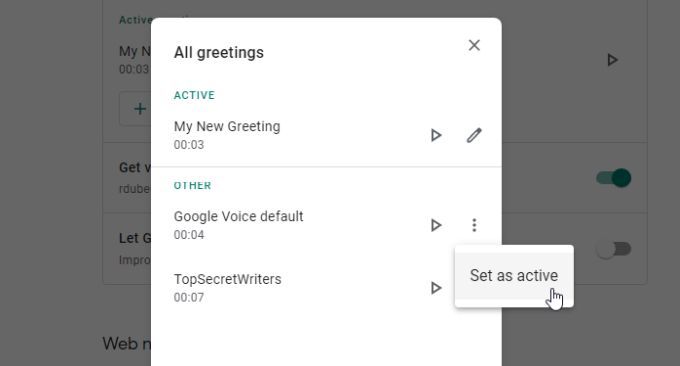
आप हमेशा अपना वर्तमान देखेंगे सक्रिय ग्रीटिंग सक्रिय ग्रीटिंगअनुभाग में ध्वनि मेल अभिवादनबॉक्स।
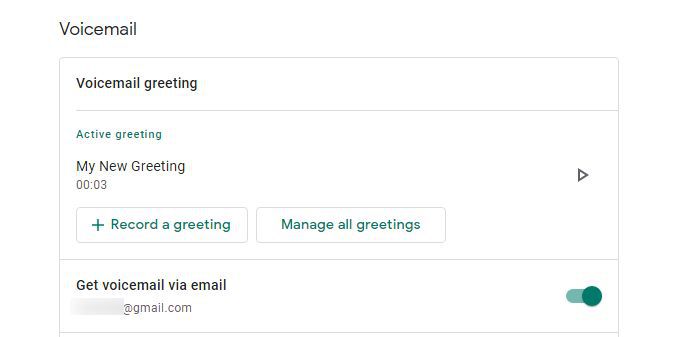
दूसरा खंड ईमेल के माध्यम से ध्वनि मेल प्राप्त करेंबॉक्स। यदि आप इसे सक्षम करते हैं, तो आप सीधे अपने Google ईमेल खाते में दिए गए नए रिकॉर्ड किए गए ध्वनि मेल प्राप्त करेंगे। यह वह जीमेल खाते से जुड़ा ईमेल पता होगा जिसे आप Google Voice के लिए साइन अप करने के लिए उपयोग करते थे।
तीसरा और अंतिम खंड Google को ध्वनि मेल ट्रांसक्रिप्ट का विश्लेषण करने देता है। यह एक प्राइवेसी सेटिंग विकल्प है। इसे सक्षम करने से Google को आपके ध्वनि मेल ट्रांस्क्रिप्शंस को बदलने और उनके ध्वनि मेल ट्रांसक्रिप्शन एल्गोरिथ्म को सुधारने के लिए अनुमति मिलती है।
आपको Google Voice ध्वनि मेल सेटिंग अनुभाग में मिल रही सेटिंग्स से परे, वहाँ हैं कुछ अन्य सेटिंग्स जो आपके ध्वनि मेल को कॉन्फ़िगर करने के लिए प्रासंगिक हैं।
Google ध्वनि ध्वनि सेटिंग्स
ध्वनि मेल सेटिंग अनुभाग के ठीक ऊपर एक परेशान न करें / / सशक्त>बॉक्स के साथ बॉक्स है। एक और ध्वनि मेल सेटिंग।
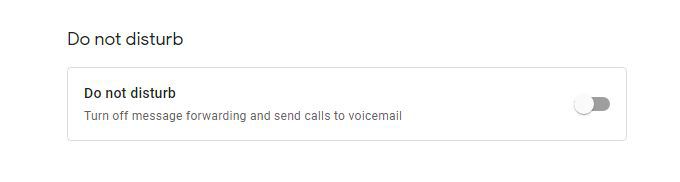
इस टॉगल को सक्षम करने से आप अपने किसी भी संदेश को अपने Google Voememail खाते में निर्दिष्ट फ़ोन नंबर पर अग्रेषित नहीं कर पाएंगे। इसके बजाय, यह सभी कॉल को सीधे ध्वनि मेल पर ले जाएगा।
यह एक विकल्प है जिसका आप उपयोग करना चाहते हैं यदि आप यात्रा कर रहे हैं और कुछ समय के लिए कॉल से परेशान नहीं होना चाहते हैं।
एक और ध्वनि मेल विकल्प नीचे की ओर Google Voicemail सेटिंग्स पृष्ठ है। सुरक्षा अनुभाग देखें। फ़िल्टर स्पैमबॉक्स वह जगह है जहां आप अपने तीन Google ध्वनि मेल सुविधाओं के लिए स्पैम फ़िल्टरिंग सक्षम कर सकते हैं - कॉल, मैसेज और वॉइसमेल ।
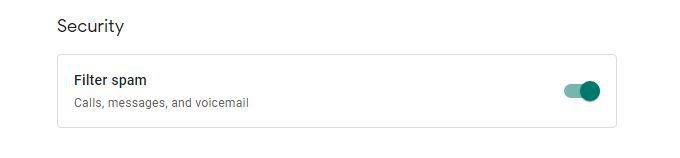
इस टॉगल को सक्षम करें इस सुविधा को चालू करें। यह विशेष रूप से उपयोगी है यदि आप पाते हैं कि आपको बहुत सारे स्पैम संदेश या ध्वनि मेल मिल रहे हैं। Google का एंटी-स्पैम एल्गोरिदम इन कष्टप्रद संपर्कों को अवरुद्ध करने में आश्चर्यजनक रूप से प्रभावी है।
अन्य Google ध्वनि मेल युक्तियाँ
Google ध्वनि मेल का उपयोग करना बेहद आसान और सुविधाजनक है। जब आप बाएं नेविगेशन पैनल से ध्वनि मेल का चयन करते हैं, तो आप हाल के ध्वनि मेल संदेशों की अपनी सूची तक पहुँच प्राप्त करेंगे।
ध्वनि मेल की प्रतिलिपि देखने के लिए किसी भी संदेश का चयन करें। संदेश सुनने के लिए आप इस ट्रांसक्रिप्शन के तहत प्ले बटन का चयन कर सकते हैं।

जब आप संदेश के ऊपरी दाईं ओर तीन बिंदुओं का चयन करते हैं, तो आपको उन चीज़ों के लिए विकल्पों की एक सूची दिखाई देगी। आपके ध्वनि मेल संदेश के साथ कर सकते हैं।
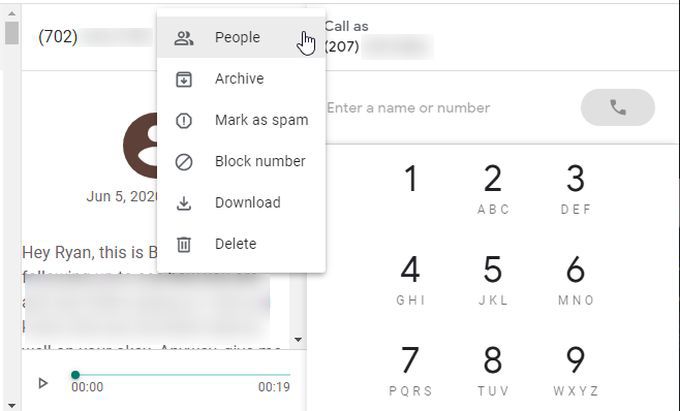
यहां महत्वपूर्ण विकल्प हैं:
लब्बोलुआब यह है कि एक बार जब आप Google Voice पर ध्वनि मेल सेट करते हैं, तो यह काम करता है। यह सुविधाजनक भी है, और आपको आने वाली कॉल को संग्रहीत करने के लिए एक जगह देता है जहाँ आप उन्हें अपने समय पर और अपने समय पर प्राप्त कर सकते हैं।